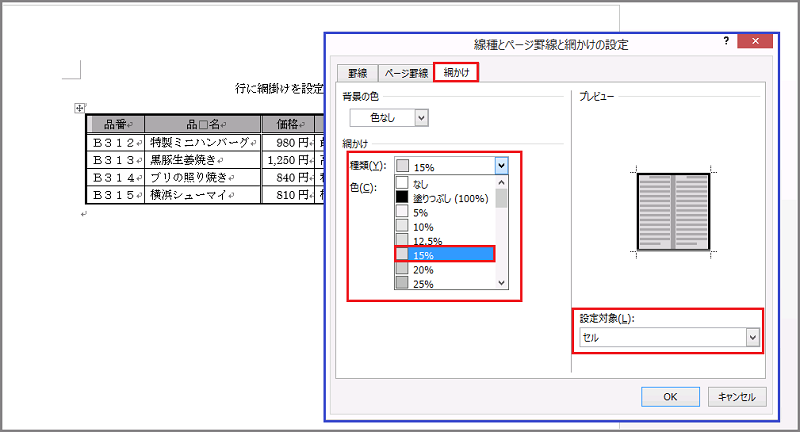罫線の変更や網掛けの設定は「デザイン」タブの「線種とページ罫線と網かけの設定」ボタンから行います。
外枠を太線に変更する
表に設定された罫線の太さを変更するには「線の太さ」の値を変更します。
サンプルデータsensyutopage1_es.docx「罫線の変更・網掛けの設定1(演習).docx」を開きます。このサンプルデータには、5行4列の見出し付きの表があり、すべてのセルに0.5ptの罫線が設定されています。
ここでは、「外枠を太線に変更する」の下の表の外枠の太さを「2.25pt」に変更します。
- 1. 上下方向 キーを押して表の中に入り「品番」のセルに移動します。表の中に入ると自動的に表全体が選択されます。
- 2. Alt キーを押してリボンに移動します。
- 3. 左右方向 キーを押して「デザイン」タブに移動します。
- 4. Tab キーを押して「線種とページ罫線と網かけの設定」ボタンに移動してEnter キーを押します。「線種とページ罫線と網かけの設定」のダイアログ ボックスが開き「罫線」タブが選択されています。
* アクセスキー: Alt J T O
- 5. 上下方向 キーを押して「指定」に移動します。
- 6. Tab キーを押して「線の太さ」のドロップダウン ボタンに移動し、Alt + 下方向 キーを押してドロップダウン リストを開きます。
- 7. 上下方向 キーを押して「2.25pt」に移動します。
- 8. Tab キーを押して「上罫線」ボタンに移動し、Enter キーを 2 回押します。
【ワンポイント1】 FocusTalkではボタンの名前を読み上げず「MSO Generic Control Container」などと読み上げることがあります。その場合は、Shift + 右方向 キーを押してボタン名を読み上げさせます。
(注1) Enter キーを 2 回押すのは、 1 回目でそれまで設定されていた罫線のチェックを外し、 2 回目で新たな罫線(2.25pt)を設定するためです。対象となる場所に複数の罫線が設定されている場合は、Enter キーを 1 回押すだけで選択した罫線が設定されます。
- 9. Tab キーを押して「下罫線」ボタンに移動し、Enter キーを 2 回押します。
- 10. Tab キーを押して「左罫線」ボタンに移動し、Enter キーを 2 回押します。
- 11. Tab キーを押して「右罫線」ボタンに移動し、Enter キーを 2 回押します。
- 12. Tab キーを押して「設定対象」のドロップダウン ボタンに移動し、「表」が選択されていることを確認します。
(注2) 「表」が選択されていない場合は、Alt + 下方向 キーを押してドロップダウン リストを開き、上下方向 キーを押して「表」に移動します。
- 13. Tab キーを押して「OK」ボタンに移動してEnter キーを押します。外枠の太さが「2.25pt」に設定されます。
操作の結果はサンプルデータsensyutopage1_kk.docx「罫線の変更・網掛けの設定1(結果).docx」をご覧ください。
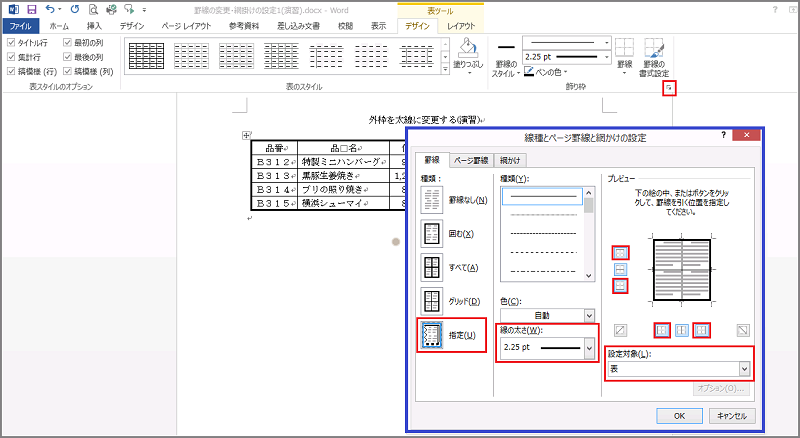
行の下線を二重線に変更する
行に設定された罫線の種類を変更するには、まず行を選択してから種類を変更します。
サンプルデータsensyutopage2_es.docx「罫線の変更・網掛けの設定2(演習).docx」を開きます。このサンプルデータには、5行4列の見出し付きの表があり、2.25ptの外枠が設定されています。
ここでは、「行の下線を二重線に変更する」の下の表の1行目の下線を二重線に変更します。
- 1. 上下方向 キーを押して表の中に入り、1行目(見出し)のセルに移動します。
- 2. Alt キーを押してリボンに移動します。
- 3. 左右方向 キーを押して「レイアウト」タブに移動します。
- 4. Tab キーを押して「選択」のドロップダウン ボタンに移動してEnter キーを押します。「選択」のドロップダウン リストが開きます。
* アクセスキー: Alt J L K
- 5. 上下方向 キーを押して「行の選択」に移動してEnter キーを押します。1行目が選択されます。
- 6. Alt キーを押してリボンに移動します。
- 7. 左方向 キーを押して「デザイン」タブに移動します。
- 8. Tab キーを押して「線種とページ罫線と網かけの設定」ボタンに移動してEnter キーを押します。「線種とページ罫線と網かけの設定」のダイアログ ボックスが開き「罫線」タブが選択されています。
* アクセスキー: Alt J T O
- 9. 上下方向 キーを押して「指定」に移動します。
- 10. Tab キーを押して「種類」のリストに移動し、上下方向 キーを押して「二重線」に移動します。
- 11. Tab キーを押して「下罫線」ボタンに移動し、Enter キーを 2 回押します。
(注1) Enter キーを 2 回押すのは、 1 回目でそれまで設定されていた罫線のチェックを外し、 2 回目で新たな罫線(二重線)を設定するためです。対象となる場所に複数の罫線が設定されている場合は、Enter キーを 1 回押すだけで選択した罫線が設定されます。
- 12. Tab キーを押して「設定対象」のドロップダウン ボタンに移動し、「セル」が選択されていることを確認します。
(注2) 「セル」が選択されていない場合は、Alt + 下方向 キーを押してドロップダウン リストを開き、上下方向 キーを押して「セル」に移動します。
- 13. Tab キーを押して「OK」ボタンに移動してEnter キーを押します。1行目の下線が二重線に変更されます。
操作の結果はサンプルデータsensyutopage2_kk.docx「罫線の変更・網掛けの設定2(結果).docx」をご覧ください。
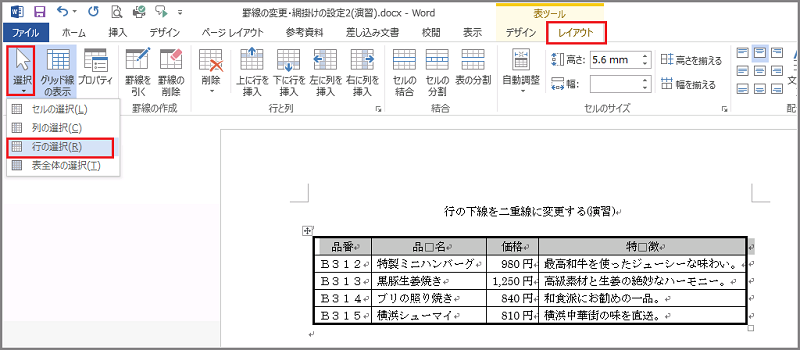
列の右側を二重線に変更する
列に設定された罫線の種類を変更するには、まず列を選択してから種類を変更します。
サンプルデータsensyutopage3_es.docx「罫線の変更・網掛けの設定3(演習).docx」を開きます。このサンプルデータには、5行4列の見出し付きの表があります。
ここでは、「列の右側を二重線に変更する」の下の表の2列目の右側の罫線を二重線に変更します。
- 1. 上下方向 キーを押して表の中に入り、2列目「品名」のセルに移動します。
- 2. Alt キーを押してリボンに移動します。
- 3. 左右方向 キーを押して「レイアウト」タブに移動します。
- 4. Tab キーを押して「選択」のドロップダウン ボタンに移動してEnter キーを押します。「選択」のドロップダウン リストが開きます。
* アクセスキー: Alt J L K
- 5. 上下方向 キーを押して「列の選択」に移動してEnter キーを押します。2列目が選択されます。
- 6. Alt キーを押してリボンに移動します。
- 7. 左方向 キーを押して「デザイン」タブに移動します。
- 8. Tab キーを押して「線種とページ罫線と網かけの設定」ボタンに移動してEnter キーを押します。「線種とページ罫線と網かけの設定」のダイアログ ボックスが開き「罫線」タブが選択されています。
* アクセスキー: Alt J T O
- 9. 上下方向 キーを押して「指定」に移動します。
- 10. Tab キーを押して「種類」のリストに移動し、上下方向 キーを押して「二重線」に移動します。
- 11. Tab キーを押して「右罫線」ボタンに移動し、Enter キーを 1 回押します。
- 12. Tab キーを押して「設定対象」のドロップダウン ボタンに移動し、「セル」が選択されていることを確認します。
- 13. Tab キーを押して「OK」ボタンに移動してEnter キーを押します。2列目の右側の罫線が二重線に変更されます。
操作の結果はサンプルデータsensyutopage3_kk.docx「罫線の変更・網掛けの設定3(結果).docx」をご覧ください。
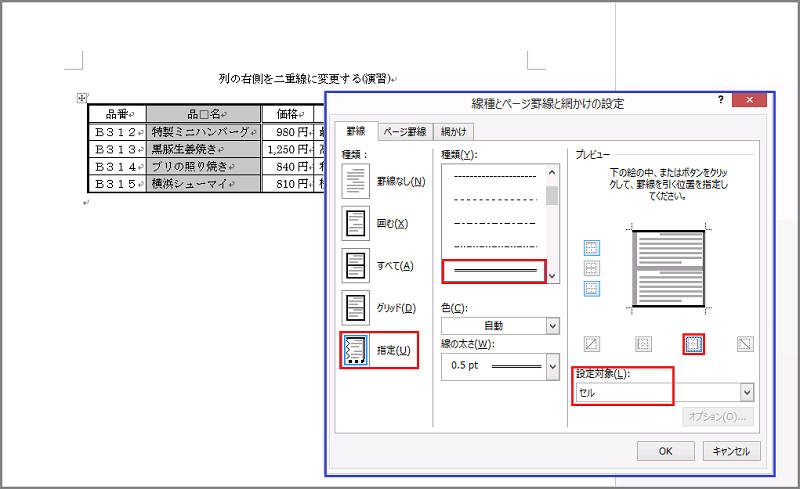
行に網掛けを設定する
行に網掛けを設定するには、まず行を選択してから網掛けを設定します。
サンプルデータsensyutopage4_es.docx「罫線の変更・網掛けの設定4(演習).docx」を開きます。このサンプルデータには、5行4列の見出し付きの表があります。
ここでは、「行に網掛けを設定する」の下の表の1行目に15%の網掛けを設定します。
- 1. 上下方向 キーを押して表の中に入り、1行目(見出し)のセルに移動します。
- 2. Alt キーを押してリボンに移動します。
- 3. 左右方向 キーを押して「レイアウト」タブに移動します。
- 4. Tab キーを押して「選択」のドロップダウン ボタンに移動してEnter キーを押します。「選択」のドロップダウン リストが開きます。
* アクセスキー: Alt J L K
- 5. 上下方向 キーを押して「行の選択」に移動してEnter キーを押します。1行目が選択されます。
- 6. Alt キーを押してリボンに移動します。
- 7. 左方向 キーを押して「デザイン」タブに移動します。
- 8. Tab キーを押して「線種とページ罫線と網かけの設定」ボタンに移動してEnter キーを押します。「線種とページ罫線と網かけの設定」のダイアログ ボックスが開き「罫線」タブが選択されています。
* アクセスキー: Alt J T O
- 9. Ctrl + Tab キーを押して「網かけ」タブに移動します。
- 10. Tab キーを押して「種類」のドロップダウン ボタンに移動し、Alt + 下方向 キーを押してドロップダウン リストを開きます。
- 11. 上下方向 キーを押して「15%」に移動します。
- 12. Tab キーを押して「設定対象」のドロップダウン ボタンに移動し、「セル」が選択されていることを確認します。
- 13. Tab キーを押して「OK」ボタンに移動してEnter キーを押します。1行目に15%の網掛けが設定されます。
操作の結果はサンプルデータsensyutopage4_kk.docx「罫線の変更・網掛けの設定4(結果).docx」をご覧ください。